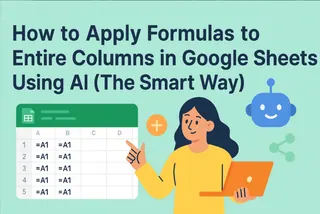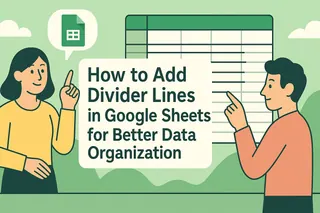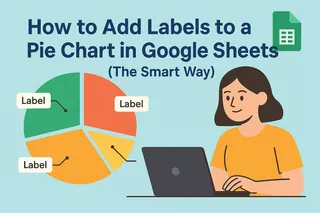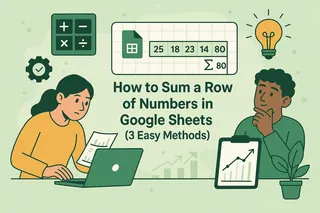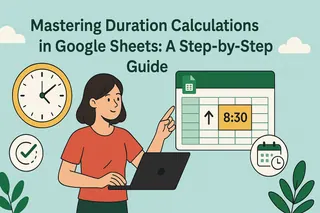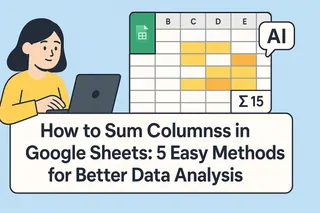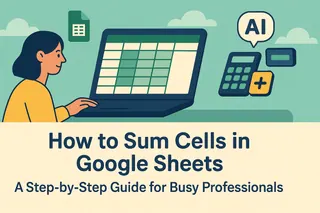说实话——盯着原始表格数据会让所有人都昏昏欲睡。但当你把数据转化成清晰的视觉图表时呢?瞬间就能吸引所有人的注意力。而真正的魔法发生在你需要为现有图表添加额外信息维度的时候。
好消息是:在Google Sheets中添加新数据系列比想象中简单得多。更妙的是?借助匡优Excel这类AI工具,你可以自动化完成大部分繁重工作。让我先演示手动操作方法,再展示AI如何让这个过程简单到不可思议。
为何要为图表添加更多数据?
想象这个场景:你有个精美的柱状图展示上季度销售额。老板很满意,但现在要求叠加本季度数据。与其创建全新图表,你只需将新数据添加为另一个系列即可。
添加数据系列的优势:
- 同维度比较:一目了然地查看不同数据集间的趋势与规律
- 节省空间:保持仪表盘整洁,避免多个图表堆叠
- 强化叙事:更多数据意味着可呈现更深入的洞察
专业级数据准备指南
在操作图表前,先打好基础。混乱的数据必然生成混乱的图表,以下为电子表格整理要点:
- 列标题至关重要:清晰命名每列(如"第三季度销售额"和"第四季度销售额")
- 保持整齐:确保所有数据对齐且无缺失值
- 预留扩展空间:为新数据预留列添加位置
专业提示:若使用匡优Excel,可跳过手动设置——直接上传原始数据,AI将自动为其构建可视化结构。
创建初始图表(轻松阶段)
现在进入精彩环节,创建基础图表的方法:
- 选中数据范围(含标题行)
- 点击菜单栏插入 > 图表
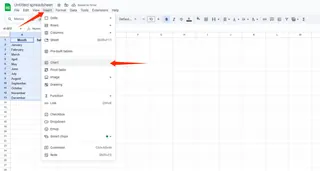
- 选择图表类型(柱状图特别适合对比场景)
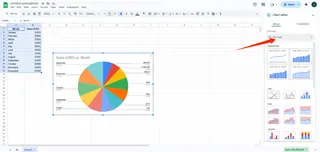
瞬间完成可视化——但这只是开始。
添加新数据系列
多数人卡在这一步,其实操作很简单:
- 点击图表,选择三点图标 > 编辑图表
- 在侧边栏找到"系列"标签页
- 点击"添加系列"并选择新数据列
如同魔法,图表即刻呈现双数据集。想要更出彩?试试这些快速定制:
- 差异化配色:为每个系列设置不同颜色
- 添加数据标签:实现清晰读数
- 调整图例位置:避免遮挡数据
AI如何实现效能飞跃
真正精彩的部分来了!通过匡优Excel你可以:
上传杂乱原始数据文件
向AI说明可视化需求(例如:"生成带金额的月销售柱状图")
系统自动完成:
- 数据清洗与整理
- 创建理想图表类型
- 添加所有相关数据系列
- 应用专业级样式设计
原本手动添加系列需15分钟,AI仅需数秒即可完成,还会提示你可能忽略的洞察点。
常见陷阱(及规避方案)
即使使用AI也需注意:
- 范围不匹配:确保所有系列时间范围一致
- 过度堆叠:过多系列会导致图表难以阅读——3-5个系列通常最合适
- 图表类型误用:趋势用折线图,对比用柱状图
图表高阶技巧
掌握基础后,可尝试这些进阶操作:
- 保存模板:用于定期生成的报表
- 应用条件格式:高亮关键数据点
- 设置自动更新:让图表实时同步最新数据
分享你的成果
优秀图表的终极目标是传递洞察。Google Sheets的协作功能非常便捷:
- 分享可编辑链接给团队成员
- 设置不同权限等级
- 实时协作与批注功能
核心总结
为图表添加数据系列能将良好可视化升级为卓越呈现。虽然Google Sheets手动操作流程直观易懂,但匡优Excel这类AI工具能自动化90%的工作量,同时挖掘潜在洞察。
无论你是表格新手还是资深用户,结合手动技巧与AI辅助能带来双重优势——需要精确控制时手动操作,追求效率时自动处理,实现最佳工作模式。